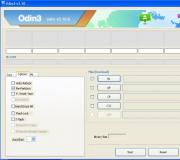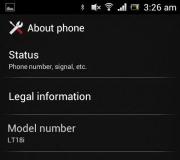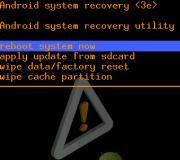วิธีลดขนาดแบบอักษรบนคอมพิวเตอร์: ทั้งหมดเกี่ยวกับการตั้งค่าแบบอักษร
1:508 1:518
บ่อยครั้งที่บางไซต์ใช้แบบอักษรขนาดเล็กมาก และเป็นการยากสำหรับผู้พิการทางสายตาที่จะสำรวจไซต์ดังกล่าว หรืออยากได้แพทเทิร์นบางอย่าง เช่น ถัก แต่ตัวเลขเล็กมาก นึกไม่ออก จะทำอย่างไรในกรณีเช่นนี้
1:1063 1:1073ปรากฎว่าทุกอย่างง่ายและเรียบง่ายสามารถขยายได้โดยใช้แป้นพิมพ์
1:1228 1:1238
2:9
มีสามวิธีในการเปลี่ยนขนาดของแบบอักษรและรูปภาพในเบราว์เซอร์: แป้นพิมพ์ลัดผสมกัน การแบ่งปันแป้นพิมพ์และเมาส์ ตลอดจนการเปลี่ยนการตั้งค่าของเบราว์เซอร์ที่คุณใช้ ด้านล่างนี้ฉันจะอธิบายวิธีการทั้งหมดโดยละเอียด
2:462 2:472การใช้แป้นพิมพ์
2:528วิธีนี้เป็นวิธีที่ง่ายที่สุดและเข้าถึงได้สำหรับทุกคน แม้แต่ผู้เริ่มต้นก็สามารถจัดการได้ ชุดค่าผสมมาตรฐานสำหรับการเพิ่มและลดแบบอักษรในเว็บเบราว์เซอร์ยอดนิยมใด ๆ จะแสดงในรูปภาพ:
2:879กดปุ่ม "Ctrl" ค้างไว้ และกด "+" เพื่อซูมเข้าโดยไม่ปล่อย คุณสามารถกด + กี่ครั้งก็ได้ตามต้องการเพื่อดูแบบอักษรหรือรูปภาพ
2:1233กดปุ่ม "Ctrl" ค้างไว้แล้วกดปุ่ม "-" เพื่อซูมออก
2:1384 2:1394การใช้แป้นพิมพ์และเมาส์
2:1460เหมือนกันสำหรับเบราว์เซอร์ทั้งหมด:
2:1527กดปุ่ม "Ctrl" ค้างไว้แล้วเลื่อนล้อเมาส์ขึ้นเพื่อซูมเข้า
กดปุ่ม "Ctrl" ค้างไว้แล้วเลื่อนล้อเมาส์ลงเพื่อซูมออก
การตั้งค่าเบราว์เซอร์
2:360ลดหรือเพิ่มแบบอักษรในเบราว์เซอร์:
2:448 2:458โครเมียม
2:4861. คลิกที่ไอคอนเครื่องมือและเลือกรายการเมนู "ตัวเลือก"
2. ในแถบด้านข้างด้านซ้าย เลือกแท็บขั้นสูง
3. ในส่วนเนื้อหาเว็บ ให้เปลี่ยนมาตราส่วนของหน้า
Firefox
2:9201. คลิกตัวเลือก "ดู" ในเมนูการนำทางที่ด้านบนของหน้าต่างเบราว์เซอร์
2. จากเมนูมุมมอง ให้คลิกตัวเลือกซูม
3. คลิกตัวเลือก "ลด" หรือ "ขยาย" เนื้อหาของหน้าจะเปลี่ยนขนาด
4. คลิกตัวเลือก "มาตราส่วนข้อความ" ในเมนู "มาตราส่วน" เพื่อแสดงการตั้งค่าการเปลี่ยนแปลงข้อความ เลื่อนตัวเลื่อนไปทางซ้ายเพื่อลดแบบอักษร หรือไปทางขวาเพื่อเพิ่มแบบอักษร
2:9
โอเปร่า
2:361. เปิดเบราว์เซอร์ Opera และไปที่หน้าเว็บที่ต้องการ
2. คลิกปุ่ม "ดู" บนแถบสถานะที่มุมล่างขวาของหน้าต่างเบราว์เซอร์
3. ลากตัวเลื่อนไปที่ค่าที่น้อยกว่า 100 เปอร์เซ็นต์เพื่อลดขนาดการแสดงเพจ หรือมากกว่า 100 เพื่อเพิ่ม
Internet Explorer
2:6171. เปิดหน้าเว็บใน Internet Explorer
2. คลิกที่ลูกศรถัดจากการตั้งค่า "ซูม" ที่มุมล่างขวาของหน้าต่างเบราว์เซอร์
3. คลิกที่ระดับมาตราส่วนที่ต้องการโดยเลือกจากมาตราส่วนพิเศษ หรือคลิกตัวเลือก "พิเศษ" จากนั้นระบุมาตราส่วนที่ต้องการในบรรทัด "มาตราส่วนเปอร์เซ็นต์" หากต้องการลดขนาดหน้าที่แสดง คุณต้องป้อนค่าที่น้อยกว่า 100 เปอร์เซ็นต์ หากต้องการเพิ่ม คุณต้องป้อนเพิ่มเติม
ฉันหวังว่าตอนนี้จะสะดวกสำหรับคุณที่จะใช้บริการของเพื่อนและผู้ช่วยอิเล็กทรอนิกส์ของคุณ
2:16512:9
นับตั้งแต่มีจอภาพที่รองรับความละเอียด Full HD เช่น 1920x1080 ผู้ใช้เริ่มสัมผัสกับความรู้สึกผสม
2:233ด้านหนึ่งภาพได้ชัดขึ้น ลึกขึ้น และสวยงามขึ้น "บันได" ทุกประเภทและข้อบกพร่องอื่น ๆ ของจอภาพเก่าหายไป ภาพยนตร์ตอนนี้ดูดีขึ้นมาก
2:551สำหรับด้านหลัง จารึกใต้ไอคอนของแอปพลิเคชันและโปรแกรมมีขนาดเล็กลง คุณจะไม่สามารถแยกแยะได้ทันที - คุณต้องมองใกล้ขึ้นและเข้าใกล้หน้าจอ ส่งผลให้ดวงตาของคุณเหนื่อยมากขึ้นและคุณเหล่ตลอดเวลา
2:1022 2:1032เพิ่มขึ้น คำถามเชิงตรรกะ: วิธีเพิ่มฟอนต์ในคอมพิวเตอร์?
2:1159
3:9
ก่อนอื่นต้องบอกว่าทุกอย่างสามารถทำได้สองวิธี
3:155- ผ่านแผงควบคุม
- การใช้เมนูบริบท
ลองพิจารณากันโดยละเอียด
3:321 3:331วิธีที่ 1. เพิ่มแบบอักษรบนเดสก์ท็อปและใต้ไอคอน
วิธีเพิ่มแบบอักษรบนคอมพิวเตอร์ วินโดว 7?เพราะว่าระบบปฏิบัติการนี้เปิดอยู่ ช่วงเวลานี้โดยทั่วไปเราจะพิจารณาการตั้งค่าของระบบนี้ ก่อนอื่นคุณต้องเปิดแผงควบคุม
3:805ในการดำเนินการนี้ ให้ดับเบิลคลิกที่ไอคอน "คอมพิวเตอร์ของฉัน" และดูหน้าต่างมาตรฐานที่มี รายชื่อฮาร์ดไดรฟ์และทุกสิ่งทุกอย่าง
3:1047 3:1057คลิกที่ "คุณสมบัติของระบบ".
3:1129เราถูกโยนไปที่เมนูพร้อมชุดการตั้งค่า คลิกที่ "แผงควบคุม…".
3:1287 3:1297
4:9
เราเห็นรายการพารามิเตอร์ แต่ไม่มีพารามิเตอร์ที่เราต้องการ เปลี่ยนจากมุมมองหมวดหมู่เป็นไอคอนขนาดเล็ก/ใหญ่
4:229 4:239
ตอนนี้เมนูดูดีขึ้นมาก เลื่อนลงรายการจนกว่าเราจะกด "หน้าจอ" คลิกที่รายการนี้
5:986 5:996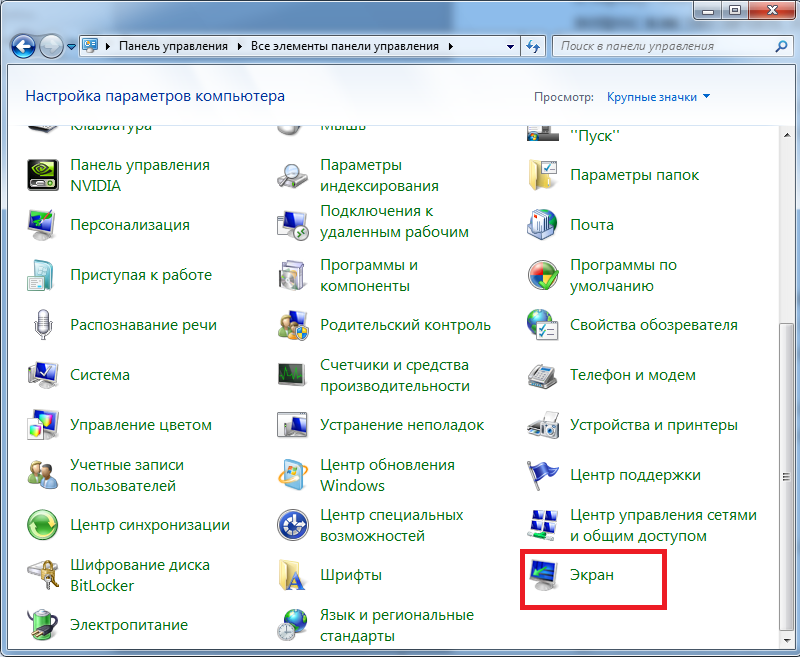
6:9 6:19
ต่อไปนี้เป็นช่องว่างมาตราส่วนมาตรฐาน 3 ช่อง ที่เหลือคือ เลือกระหว่าง 125% และ 150% ตามลำดับ
6:201 6:211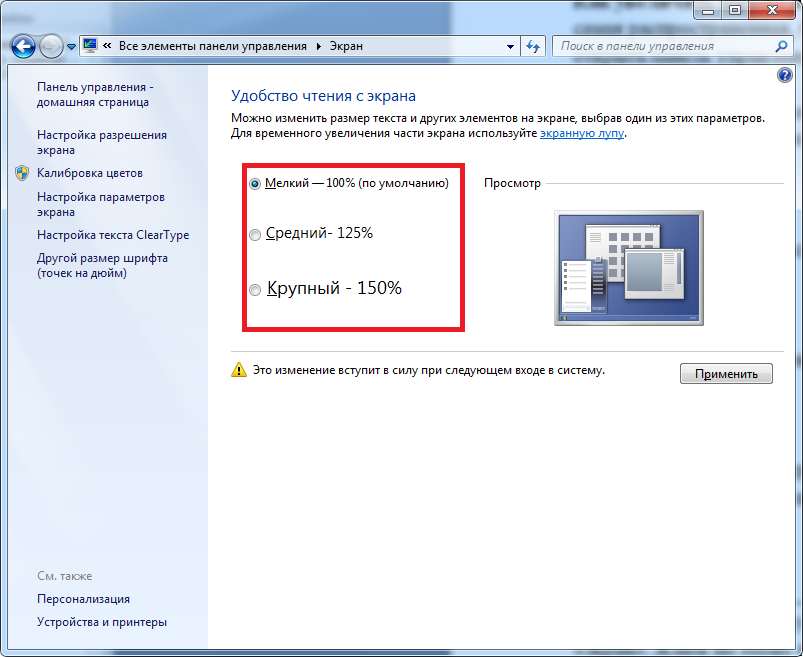
หากคุณใช้การตั้งค่า พีซีจะกรุณาเสนอให้รีบูตระบบ มิฉะนั้น การเปลี่ยนแปลงจะไม่มีผล ถ้าคุณแน่ใจ- คลิก "ออกจากตอนนี้" และรอให้การดำเนินการเสร็จสิ้น
7:1076 7:1086
8:9 8:19
โดยวิธีการที่สามารถเลือกขนาดโดยพลการภายใน 100-500% เมื่อต้องการทำเช่นนี้ ให้คลิกที่รายการที่ไม่เด่นในการตั้งค่า "ขนาดตัวอักษรที่แตกต่างกัน".
8:305 8:315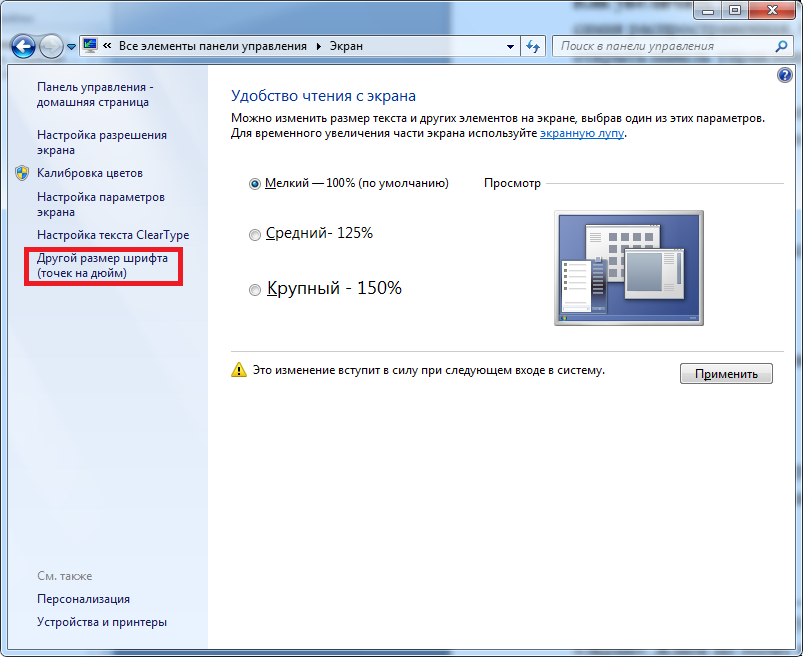
มาตราส่วนประเภทไม้บรรทัดจะปรากฏขึ้น
9:905 9:915
ในการปรับขนาดคุณต้องวางเคอร์เซอร์บนไม้บรรทัดนี้ กดปุ่มซ้ายค้างไว้แล้วเลื่อนเคอร์เซอร์ไปทางซ้ายและขวาจนกว่าคุณจะได้ขนาดฟอนต์ที่เหมาะสมที่สุด
10:174810:9

หากคุณกดตกลง รายการใหม่ที่มีมาตราส่วนแบบกำหนดเองจะปรากฏในเมนูหลัก
11:688 11:698
เรารีสตาร์ทคอมพิวเตอร์และเพลิดเพลินกับลายเซ็นที่อ่านได้ใน Start รวมถึงใต้ไอคอน เช่นเดียวกับจารึกทั้งหมดในการตั้งค่าและไม่เพียงเท่านั้น
12:150312:9
หากคุณเปลี่ยนขนาดแบบอักษรบนพีซีบ่อยๆ คุณจะใช้เมนูบริบทได้ง่ายขึ้นเพื่อจุดประสงค์เหล่านี้ ให้คลิกขวาที่พื้นที่เดสก์ท็อป ในรายการดรอปดาวน์ เลือก " ความละเอียดหน้าจอ».
12:438 12:448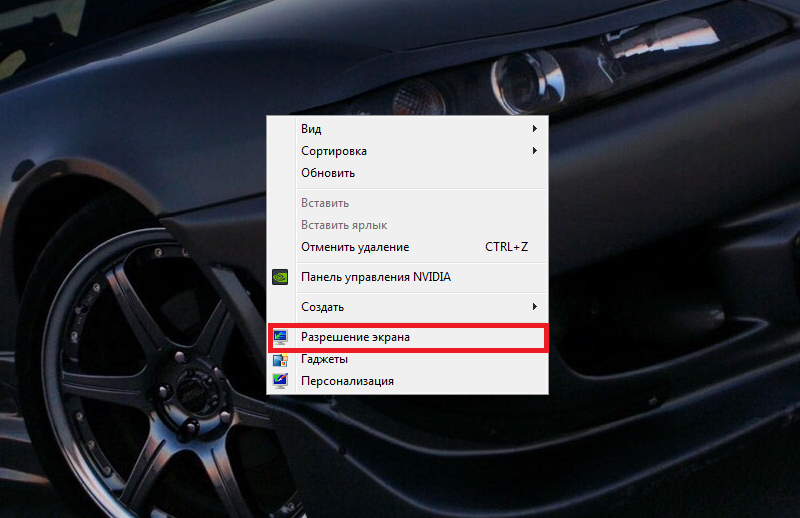
เราจะถูกนำไปตั้งค่าจอภาพต่างๆ แต่ คุณต้องเลือกรายการนี้:
13:1139 13:1149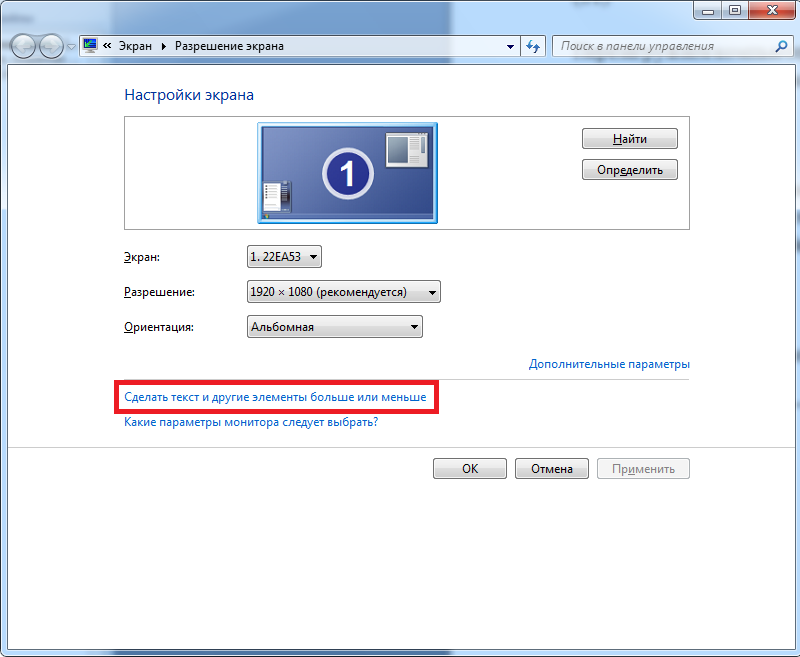
14:9
อย่างที่คุณเห็น เราอยู่ในพารามิเตอร์ การเปลี่ยนแปลงขนาด
14:114 14:124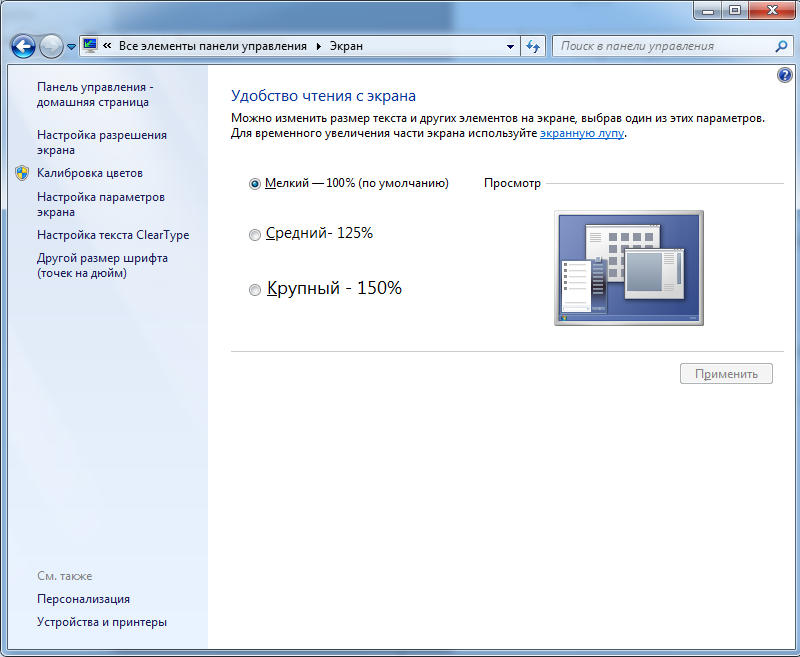
หากคุณไม่ทราบวิธีเพิ่มแบบอักษรบนคอมพิวเตอร์ วินโดว์ 8ไม่ต้องกังวลขั้นตอนการเปลี่ยนมาตราส่วนเหมือนกัน วินโดว 7.
15:866ถ้า วิธีมาตรฐานดูเหมือนว่าคุณจะไม่มีประสิทธิภาพเพียงพอ คุณสามารถใช้ยูทิลิตี้ในตัวเช่น แว่นขยายหน้าจอ
15:1111 15:1121จะเพิ่มขนาดตัวอักษรบนหน้าจอโดยใช้แว่นขยายได้อย่างไร?
15:1243 15:1253ก่อนอื่นคุณต้องเปิดแอปพลิเคชันเอง ในการทำเช่นนี้ไปที่ "เริ่มต้น" และป้อนคำว่า "หน้าจอ ... " ในคอลัมน์ "ค้นหาโปรแกรมและไฟล์"
15:154115:9

2 รายการจะปรากฏขึ้น เราสนใจเป็นพิเศษ แว่นขยาย
16:621 16:631
เราคลิกที่มันด้วยปุ่มซ้าย
17:1205หน้าตาเป็นแบบนี้ เมนูขนาดเล็กและภาคการซูมภาพ
17:1338 17:1348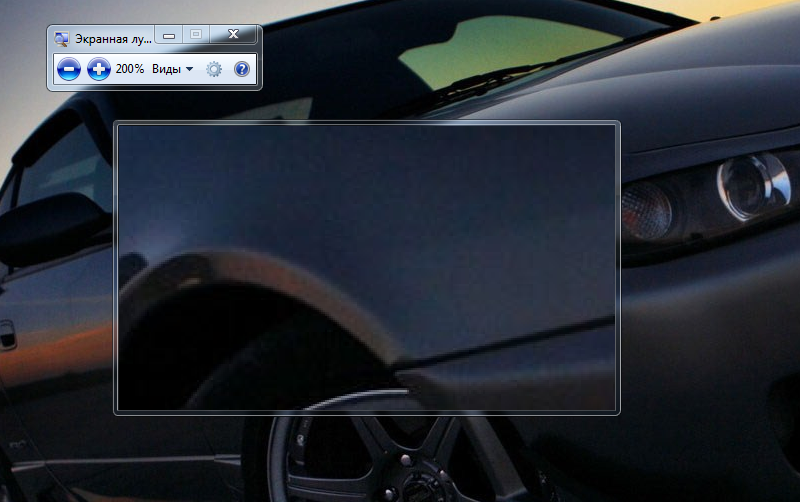
18:9
ในการตั้งค่า คุณสามารถเปลี่ยนมาตราส่วนและพารามิเตอร์อื่นๆ ได้เซกเตอร์เคลื่อนที่ด้วยเคอร์เซอร์ ขยายส่วนนี้หรือส่วนนั้นของหน้าจอก็พอ เลื่อนเมาส์ไปยังจุดที่ต้องการ. ระบบจะจัดการส่วนที่เหลือให้คุณ
18:419 18:429ช่วงมาตราส่วนตั้งแต่ 100 ถึง 1,000%. สะดวกมากสำหรับผู้ที่มีสายตาสั้นเช่นเดียวกับผู้ที่มีส่วนร่วมในการนำเสนอและต้องการเน้นบางส่วน
18:724แว่นขยายทำงานบนหน้าต่างทั้งหมด ดังนั้นฟังก์ชันของแว่นขยายจึงไม่ได้จำกัดอยู่เพียงเดสก์ท็อปเท่านั้น
18:892 18:902วิธีที่ 2. เพิ่มแบบอักษรในเบราว์เซอร์
หลายคนสังเกตว่าการเปลี่ยนขนาดฟอนต์ไม่ได้ส่งผลต่อขนาดในเบราว์เซอร์แต่อย่างใด สิ่งนี้นำไปสู่คำถามที่สมเหตุสมผล: Yandex, Chrome, Operaและบราวเซอร์ยอดนิยมอื่นๆ?
18:1382 18:1392สำหรับผู้ที่ไม่คุ้นเคยกับอุปกรณ์คีย์บอร์ดโดยเฉพาะ เราจะอธิบาย หากคุณกดปุ่ม Ctrl ค้างไว้ (ซ้ายสุดจากด้านล่างสุด) และคลิก + (บวก) หรือ - (ลบ) คุณสามารถเปลี่ยนขนาดของหน้าใดก็ได้
18:174218:9

หรือคุณสามารถใช้สิ่งเดียวกัน Ctrl + ล้อเลื่อนของเมาส์. กดปุ่มค้างไว้ คีย์บอร์ดจากนั้นเลื่อนขึ้นเพื่อซูมเข้า คุณสามารถลดขนาดของตัวอักษรได้โดยการเลื่อนวงล้อลง
19:911 19:921บันทึก! ข้อเสียของวิธีนี้คือ: สำหรับแต่ละหน้า การปรับแต่งทั้งหมดจะต้องทำซ้ำ จะไม่ถูกบันทึกไว้ในการตั้งค่า
การเพิ่มขนาดแบบอักษรบนพีซีเป็นกระบวนการง่ายๆ การอ่านคำอธิบายอย่างละเอียดในคำแนะนำและปฏิบัติตามนั้นก็เพียงพอแล้ว
19:1475ทำไมไม่เปลี่ยนความละเอียดของจอภาพ?
19:1596ประการแรก นี่คือวิธีที่พื้นที่ที่มีประโยชน์ของจอแสดงผล "กินจนหมด"
19:119นอกจากนี้ดวงตาเริ่มล้าเร็วขึ้นหลายเท่า
19:238จะดีกว่าถ้าทำให้แบบอักษรใหญ่ขึ้นและเพลิดเพลินกับภาพ Full HD ที่สวยงาม
19:381 19:39119:403
การเปลี่ยนแบบอักษรในระบบปฏิบัติการเป็นเคล็ดลับที่ผู้ใช้ทุกคนควรทราบ มันจะช่วยให้คุณปรับแต่งการแสดงข้อมูลเพื่อให้คุณสามารถอ่านจารึกได้อย่างสะดวกสบาย วันนี้เราจะมาเรียนรู้วิธีทำให้แบบอักษรเล็กลงหรือใหญ่ขึ้นบนคอมพิวเตอร์ มีเทคนิคและวิธีการมากมายที่จะช่วยทำให้ความคิดเป็นจริง คำแนะนำและคำแนะนำใดที่มักให้ความสนใจมากที่สุด? อะไรช่วยในการเปลี่ยนแบบอักษรบนพีซีในกรณีใดกรณีหนึ่ง
บน Windows
สิ่งแรกที่ต้องพิจารณาคือการแสดงข้อมูลพื้นฐานและวัตถุบนเดสก์ท็อป วิธีนี้จะช่วยในการเปลี่ยนแบบอักษรในทุกหน้าต่างพร้อมกัน ไม่สำคัญว่าจะเพิ่มขึ้นหรือลดลง สิ่งสำคัญคือลักษณะของฉลากและจารึกในหน้าต่างจะมีขนาดเฉพาะ
วิธีทำให้แบบอักษรเล็กลงบนคอมพิวเตอร์ เพียงแค่ปรับความละเอียดหน้าจอ ยิ่งมีขนาดใหญ่เท่าใด จารึกในระบบก็จะยิ่งเล็กลงเท่านั้น
ดังนั้น ในการตั้งค่าความละเอียดใน Windows คุณต้อง:
- คลิกขวาบนเดสก์ท็อป (ใน any ที่ว่าง).
- เลือก "ความละเอียดหน้าจอ" จากเมนูที่ปรากฏขึ้น
- เลือกความละเอียดเฉพาะสำหรับพีซีในหน้าต่างที่เกี่ยวข้อง คุณสามารถเลื่อนตัวเลื่อนขึ้นหรือลง - พารามิเตอร์จะเปลี่ยนไป
- คลิกที่ "ตกลง"
ตามนั้น เพื่อให้ได้แบบอักษรขนาดใหญ่ ขอแนะนำให้เลือกความละเอียดที่มีจุดจำนวนน้อยกว่า เพื่อลดขนาดของจารึก - ด้วยขนาดใหญ่ ไม่มีอะไรยากหรือพิเศษในกระบวนการนี้
แบบอักษรโดยไม่ได้รับอนุญาต
แต่นี่เป็นเพียงสถานการณ์เดียวเท่านั้น มีเทคนิคอื่นๆ อีกหลายอย่างที่สามารถทำให้ความคิดเป็นจริงได้ แบบอักษรบนคอมพิวเตอร์ของคุณมีขนาดใหญ่หรือไม่ จะทำให้เล็กหรือใหญ่ขึ้นได้อย่างไร?
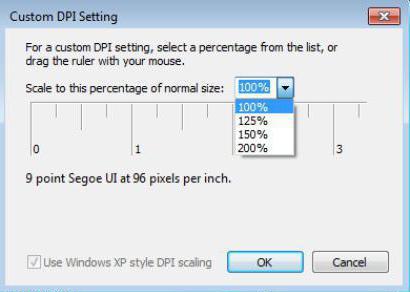
คุณสามารถลองใช้การตั้งค่าระบบปฏิบัติการเล็กน้อย การขยายและย่อขนาดแบบอักษรใน Windows บางครั้งสามารถทำได้โดยไม่คำนึงถึงการเปลี่ยนแปลงความละเอียด
ในการทำเช่นนี้ คุณต้อง:
- คลิกที่ RMB ในพื้นที่ว่างบนเดสก์ท็อปพีซี
- เลือก "ความละเอียดหน้าจอ"
- คลิกปุ่ม "ทำให้แบบอักษรใหญ่ขึ้นหรือเล็กลง" มีอยู่ในระบบปฏิบัติการสมัยใหม่ทั้งหมด โดยเริ่มตั้งแต่ Windows 7
- ทำเครื่องหมายพารามิเตอร์ที่ต้องการแล้วคลิก "ใช้" เพื่อยืนยันการดำเนินการ
เทคนิคนี้มักจะช่วยตอบคำถามไม่เกี่ยวกับวิธีทำให้แบบอักษรบนคอมพิวเตอร์มีขนาดเล็กลง แต่จะเพิ่มขนาดของคำจารึกในระบบปฏิบัติการได้อย่างไร แต่ค่าพารามิเตอร์ที่ศึกษาก็ลดลงเช่นกัน
ตามความชอบของคุณ
วิธีทำให้ฟอนต์ใหญ่ขึ้นหรือเล็กลง? บน Windows ได้รับอนุญาตให้ผลิต การกำหนดค่าตัวเองขนาดของฉลากที่แสดง ต้องทำอะไรเพื่อสิ่งนี้?
ในบางวิธี การรับสัญญาณคล้ายกับรุ่นก่อนหน้าของการพัฒนากิจกรรม หากผู้ใช้กำลังคิดที่จะสร้างฟอนต์ขนาดเล็กบนคีย์บอร์ด คุณสามารถลองปรับแต่งเองได้
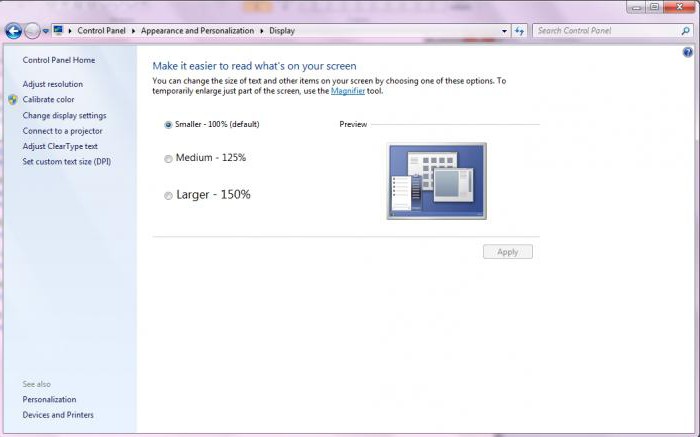
สิ่งนี้จะต้อง:
- เปิดหน้าต่าง "ความละเอียดหน้าจอ" วิธีการทำเช่นนี้ได้รับการอธิบายแล้ว
- เลือกรายการเมนู "ทำให้แบบอักษรใหญ่ขึ้นหรือเล็กลง"
- ที่ด้านซ้ายของหน้าจอ ให้คลิกที่ "ขนาดแบบอักษรที่กำหนดเอง"
- ปรับแถบเลื่อนให้ตรงกับขนาดของตัวอักษรที่แสดงบนหน้าจอ
- ยืนยันการดำเนินการ
ข้อควรสนใจ: ผู้ใช้จะได้รับแจ้งให้ออกจากระบบปฏิบัติการเพื่อใช้การเปลี่ยนแปลง นี่เป็นรายการบังคับที่ไม่สามารถปฏิเสธได้
เบราว์เซอร์
เทคนิคทั้งหมดเหล่านี้ทำให้คุณสามารถเปลี่ยนความละเอียดของหน้าจอได้ เช่นเดียวกับการเปลี่ยนขนาดของคำจารึกใน Windows แค่บางครั้งไม่จำเป็นต้องเปลี่ยนทั้งตัว ระบบปฏิบัติการ. จะทำอย่างไรถ้าคุณต้องการเพิ่ม / ลดแบบอักษรในเบราว์เซอร์?
คำตอบนั้นง่าย - ใช้งานได้เล็กน้อยกับการตั้งค่าแอปพลิเคชัน ฉันสงสัยว่าจะเปลี่ยนแบบอักษรขนาดใหญ่เป็นขนาดเล็กในโปรแกรมการเข้าถึงอินเทอร์เน็ตได้อย่างไร รายการเมนู "มาตราส่วน" จะช่วยในเรื่องนี้ คุณสามารถตั้งค่าที่จำเป็นสำหรับการแสดงข้อมูลในหน้าต่างได้
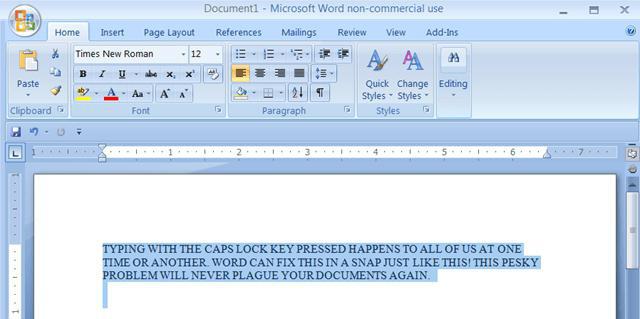
ตัวอย่างเช่น ใน Google Chromeมีการเสนออัลกอริทึมของการกระทำต่อไปนี้:
- เปิดเบราว์เซอร์ อย่าลืมรอให้ดาวน์โหลดจนเต็ม
- คลิก ที่มุมขวาบนของจุดสามจุดที่อยู่เหนือจุดอื่นๆ
- ในเมนูที่ปรากฏถัดจากคำว่า "มาตราส่วน" ให้ตั้งค่าพารามิเตอร์การแสดงผลที่จำเป็น
คุณสามารถใช้กลอุบายอื่นได้เช่นกัน สิ่งนี้จะต้อง:
- เปิด "การตั้งค่า" ในเบราว์เซอร์
- คลิกที่จารึก " ตัวเลือกเสริม".
- ในส่วน "ลักษณะที่ปรากฏของหน้า" ให้ปรับแบบอักษร คุณสามารถใช้ตัวเลือกที่ตั้งไว้ล่วงหน้าหรือตั้งค่าของคุณเอง ในการดำเนินการนี้ ให้คลิกที่ "กำหนดแบบอักษรเอง"
ในทำนองเดียวกัน ขอเสนอให้ใช้การเปลี่ยนแปลงในเบราว์เซอร์ทั้งหมด ไม่มีอะไรยากหรือเข้าใจยากในเรื่องนี้ จากนี้ไปจะเป็นที่ชัดเจนถึงวิธีการสร้างแบบอักษรขนาดเล็กบนคอมพิวเตอร์ในเบราว์เซอร์
ในโปรแกรมแก้ไขข้อความ
บ่อยครั้งที่คุณต้องจัดการกับการเปลี่ยนแปลงคำจารึกในโปรแกรมแก้ไขข้อความ ทุกที่มีคำแนะนำเฉพาะ แต่ หลักการทั่วไปยังคงเหมือนเดิม. วิธีทำให้อักษรตัวพิมพ์เล็กใน Word?
แนวทางต่อไปนี้ได้รับการแนะนำสำหรับสิ่งนี้:
- เลือกข้อความที่ต้องการ จากนั้นค้นหาคำจารึกที่มีมาตราส่วนและชื่อแบบอักษรบนแถบเครื่องมือ
- กำหนดขนาดที่ต้องการและรอ
เทคนิคนี้เกี่ยวข้องกับ Word เวอร์ชันเก่า (สูงสุดและรวมถึงปี 2003)
นอกจากนี้ การเปลี่ยนขนาดของตัวอักษรสามารถทำได้ดังนี้:
- หากผู้ใช้กำลังคิดว่าจะทำให้แบบอักษรบนคอมพิวเตอร์มีขนาดเล็กลงโดยใช้โปรแกรมแก้ไขข้อความ คุณต้องเลือกข้อความที่ต้องการ จากนั้นคลิกขวาและเลือกส่วน "แบบอักษร" ตั้งค่าพารามิเตอร์ที่จำเป็นแล้วคลิกตกลง
- ใน Word เวอร์ชันใหม่ เพียงไปที่แถบเครื่องมือในแท็บ "แบบอักษร" ในฟิลด์ "ขนาด" ขนาดของตัวอักษรที่เขียนบนแผ่นงานจะเปลี่ยนไป เพื่อให้การเปลี่ยนแปลงมีผล คุณต้องเลือกข้อความก่อน
บางทีนี่อาจเป็นเทคนิคทั้งหมดที่เรารู้จักในปัจจุบัน ทุกอย่างง่ายมาก จากนี้ไปจะเป็นที่ชัดเจนถึงวิธีการสร้างแบบอักษรขนาดเล็กบนแป้นพิมพ์
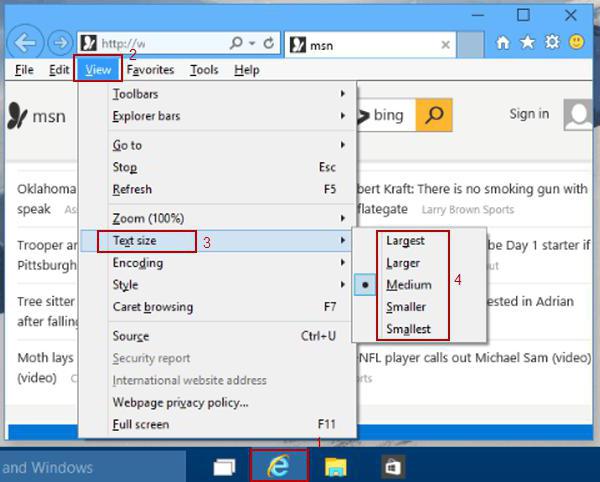
ซูมด่วน
เคล็ดลับสุดท้ายใช้ได้กับโปรแกรมและแอปพลิเคชันส่วนใหญ่ ช่วยให้คุณเปลี่ยนขนาดของข้อความที่แสดงได้อย่างรวดเร็ว ดังนั้น หากผู้ใช้ต้องการทำความเข้าใจวิธีเปลี่ยนแบบอักษรขนาดใหญ่เป็นแบบอักษรขนาดเล็กแล้วย้อนกลับ คุณสามารถใช้เคล็ดลับเล็กน้อยได้
ก็เพียงพอแล้วที่จะกด Ctrl จากนั้นในขณะที่กดปุ่มค้างไว้ให้หมุนวงล้อเมาส์ไปในทิศทางเดียวหรืออีกทางหนึ่ง เมื่อก้าวไปข้างหน้า ข้อความจะเพิ่มขึ้น หากคุณหมุนวงล้อเข้าหาตัวเอง แบบอักษรจะเล็กลง
การปรับการตั้งค่าคอมพิวเตอร์ตามความชอบส่วนบุคคลเป็นหัวใจสำคัญของการใช้อุปกรณ์อย่างสะดวกสบาย
ขนาดตัวอักษรเริ่มต้นอาจไม่ถูกใจทุกคน ผู้ใช้บางคนเชื่อว่าสถานการณ์นี้ไม่สามารถแก้ไขได้ แต่อย่างใด แต่ไม่เป็นเช่นนั้น เทคนิคง่ายๆ สองสามข้อจะช่วยให้คุณทำการเปลี่ยนแปลงที่จำเป็นและปรับแต่งคอมพิวเตอร์ในแบบของคุณ
การเปลี่ยนแบบอักษร Windows 7: ใช้ชุดแบบอักษรมาตรฐาน
ที่ง่ายที่สุดและ วิธีที่รวดเร็วการตั้งค่าแบบอักษร - ใช้ชุดโซลูชันพื้นฐานที่มีอยู่ในระบบปฏิบัติการ
ทำความรู้จักกับฟอนต์ที่ติดตั้งไว้ล่วงหน้าของระบบ
เพื่อทำความคุ้นเคยกับรายการแบบอักษรทั้งหมด คุณต้องผ่านเส้นทาง Windows - แบบอักษร หากคุณไม่รู้ว่าอุปกรณ์ของคุณอยู่ที่ไหน โฟลเดอร์ Windowsให้ไปที่ Start - Run - write Fonts ในแถบค้นหาแล้วกด Enter ในบรรดารูปภาพที่นำเสนอ มีทั้งสไตล์ส่วนบุคคลและตระกูลแบบอักษร เมื่อดับเบิลคลิกด้วยปุ่มซ้ายของเมาส์ ตัวอย่างของรูปแบบฟอนต์จะปรากฏในหน้าต่างที่เปิดขึ้น
การใช้ Registry
วิธีนี้การปรับเปลี่ยนทำให้คุณสามารถกำหนดข้อความทั้งหมดของระบบให้เป็นสไตล์เดียวได้
- ไปที่โฟลเดอร์ Fonts
- หากมุมมองไอคอนเป็น "ไทล์" ให้เลือก "รายการ" ในการดำเนินการนี้ ให้คลิกรายการดรอปดาวน์ของบล็อก "เพิ่มเติม" ที่มุมขวาด้านบนของตาราง
- คัดลอกชื่อฟอนต์ที่มีสไตล์ที่คุณต้องการตั้งค่า
- จากนั้นไปที่เมนูเริ่ม
- คลิกที่รายการ "ดำเนินการ"
- พิมพ์ Regedit ในแถบค้นหาแล้วคลิกตกลง
- ในส่วนด้านซ้ายของหน้าต่างที่ปรากฏขึ้น ให้เลือกโฟลเดอร์ HKEY_LOCAL_MACHINE และทำตามเส้นทาง Software - Microsoft - Windows NT - CurrentVersion - FontSubstitutes
- ในบรรดารายการทางด้านขวาของฟิลด์ ให้ค้นหาไอคอน MS Shell Dlg แล้วดับเบิลคลิกที่ไอคอน
- หน้าต่างใหม่จะปรากฏขึ้นซึ่งคุณจะเห็นการตั้งค่าปัจจุบันและบรรทัดที่คุณต้องเขียนแบบอักษรที่ต้องการ
- ในการดำเนินการนี้ ในบรรทัด "ค่า" ให้ระบุชื่อแบบอักษรจากโฟลเดอร์แบบอักษร
- จากนั้นคลิกปุ่ม "ตกลง"

การติดตั้งแบบอักษรผ่านตัวเลือกขั้นสูง
- ย่อขนาดหน้าต่างทั้งหมดเพื่อให้คุณสามารถเข้าถึงเดสก์ท็อปของคอมพิวเตอร์ได้
- คลิกขวาบนพื้นที่ว่าง
- คุณจะเห็นรายการแบบเลื่อนลงซึ่งคุณต้องเลือกบรรทัด "การปรับเปลี่ยนในแบบของคุณ"
- ในหน้าต่างใหม่ ไปที่ด้านล่างของแบบฟอร์ม และใน 4 ไอคอน ให้เลือกไอคอน "สีหน้าต่าง"
- ใน แบบฟอร์มใหม่คลิกที่บรรทัด "ตัวเลือกการออกแบบเพิ่มเติม"
- ถัดไป ในบรรทัด "องค์ประกอบ" ระหว่างออบเจ็กต์ของรายการดรอปดาวน์ ให้เลือกออบเจ็กต์การเปลี่ยนแปลงที่ต้องการ (เช่น "ไอคอน")
- หลังจากที่บรรทัด "แบบอักษร" จะใช้งานได้ และคุณสามารถกำหนดรูปแบบ สี และขนาดของสัญลักษณ์ข้อความที่ต้องการได้
- ที่ด้านบนของหน้าต่าง คุณจะเห็นตัวอย่างการเปลี่ยนแปลงที่คุณทำ หากเหมาะสมกับคุณ ให้กดปุ่ม "ตกลง" และด้วยเหตุนี้จึงบันทึกการเปลี่ยนแปลง
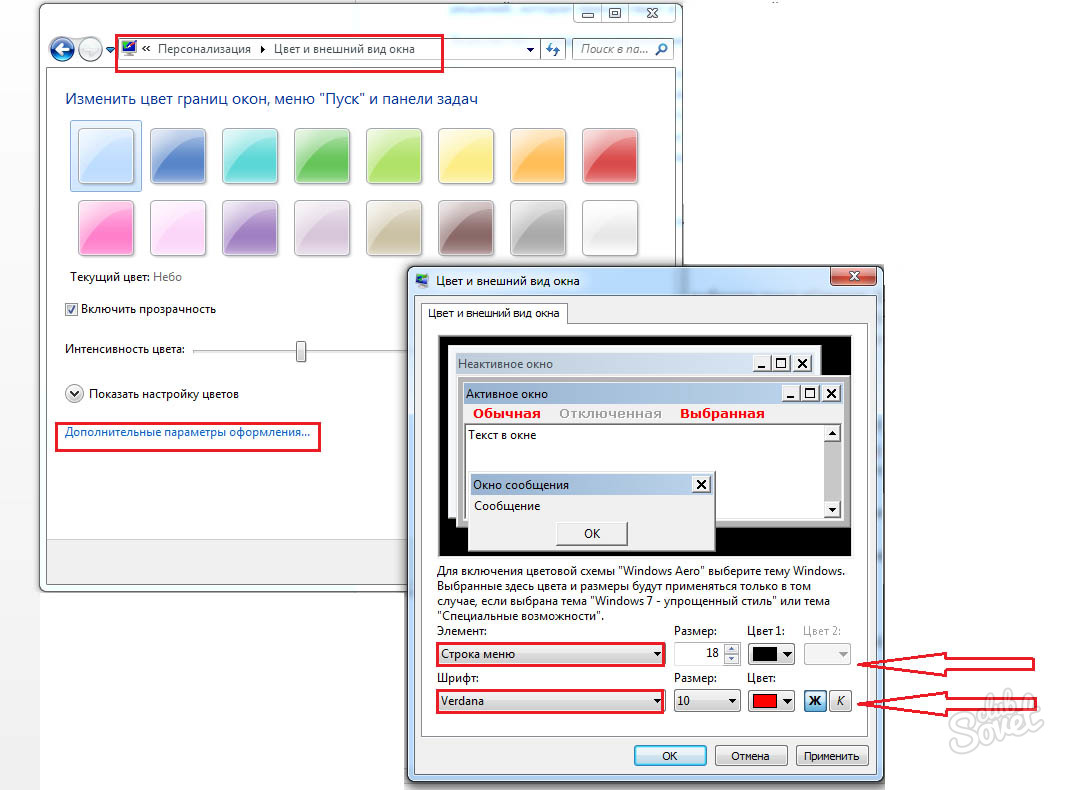
การเปลี่ยนแบบอักษรของ Windows 7: การปรับขนาดแบบอักษร
- ไปที่เมนูเริ่มต้น
- เปิดบล็อก "แผงควบคุม"
- ในบรรดาไอคอนของหน้าต่างที่เปิดขึ้น ให้เลือกไอคอน "หน้าจอ"
- คุณจะเห็นตัวเลือกขนาดฟอนต์ 3 แบบ และถัดจากนั้นคือฟิลด์แสดงตัวอย่าง
- เลือกขนาดที่ต้องการขององค์ประกอบข้อความของหน้าจอ - "เล็ก", "ปกติ", "ใหญ่"
- คลิก "สมัคร"
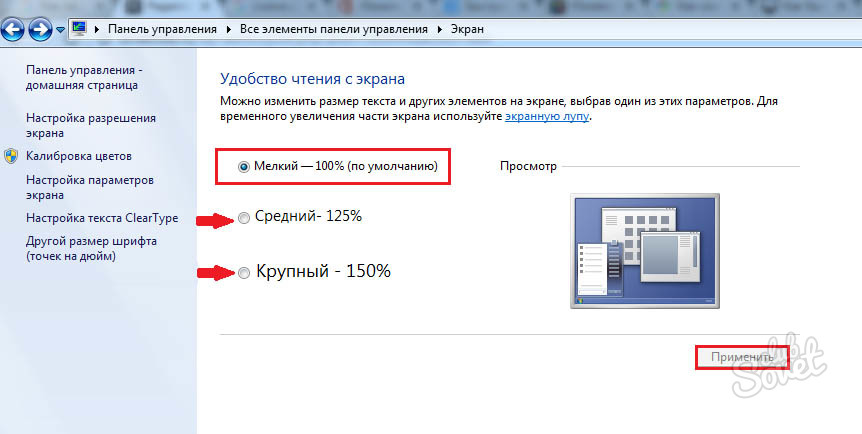
การเปลี่ยนแบบอักษรของ Windows 7: ติดตั้งแบบอักษรที่ดาวน์โหลด
หากแบบอักษรมาตรฐานของระบบไม่เหมาะกับคุณ คุณสามารถดาวน์โหลดรูปแบบใดก็ได้ที่เหมาะกับคุณจากอินเทอร์เน็ต
- เปิดหน้าต่างเบราว์เซอร์และ เครื่องมือค้นหา(Google, Yandex) เขียนคำขอ "แบบอักษรสำหรับแม่ม่าย 7"
- ดาวน์โหลดสไตล์ที่คุณต้องการ หากจำเป็น ให้คลายไฟล์
- คลิกขวาที่ไฟล์ที่ดาวน์โหลด
- การดับเบิลคลิกด้วยปุ่มซ้ายจะทำให้คุณคุ้นเคยกับการออกแบบฟอนต์
- หากทุกอย่างเหมาะกับคุณ ให้เลือก "ติดตั้ง" จากรายการด้านบน
- การติดตั้งรูปแบบใหม่เกือบจะในทันที

หากคุณดาวน์โหลดฟอนต์หลายประเภท คุณก็สามารถทำความคุ้นเคยกับฟอนต์เหล่านั้นทั้งหมดได้ในโฟลเดอร์ฟอนต์เดียวกัน ซึ่งมีการวางสไตล์ใหม่ไว้ เลือกวิธีการแก้ไขอินเทอร์เฟซที่สะดวกที่สุดสำหรับคุณและปรับแต่งอุปกรณ์ของคุณ
ขณะใช้งานคอมพิวเตอร์ ผู้ใช้บางรายอาจต้องลดขนาดฟอนต์บนหน้าจอแสดงผล อาจเป็นเพราะคอมพิวเตอร์ทำงานผิดปกติเมื่อไอคอนทั้งหมดขยายใหญ่ขึ้นอย่างกะทันหัน หรือคุณเพียงแค่ต้องการลดขนาดแบบอักษรเพื่อให้ข้อมูลพอดีกับหน้าจอมากขึ้น สิ่งสำคัญคือคุณต้องมีสิ่งนี้และคุณไม่รู้ว่าจะทำอย่างไร เพื่อเติมเต็มมัน ในบทความนี้ ฉันจะพยายามช่วยเหลือผู้ใช้และบอกวิธีลดแบบอักษรบนคอมพิวเตอร์โดยใช้แป้นพิมพ์ มีเครื่องมือใดบ้างสำหรับสิ่งนี้ และวิธีใช้งาน
หากคุณมีคำถามเกี่ยวกับวิธีการลดขนาดแบบอักษรบนพีซีโดยใช้แป้นพิมพ์ แสดงว่าการแสดงแบบอักษรบนหน้าจอคอมพิวเตอร์ของคุณไม่เหมาะกับคุณ สิ่งนี้สามารถเกิดขึ้นได้เนื่องจากขนาดฟอนต์ที่ใหญ่เกินไปในเบราว์เซอร์หรือในยูทิลิตี้ต่างๆ (MS Word, Excel ฯลฯ) รวมถึงเมื่อจำเป็นต้องลดขนาดฟอนต์ของระบบ Windows ในกรณีที่ป้ายกำกับสำหรับ ไอคอนจะไม่แสดงอย่างถูกต้อง
วิธีลดขนาดตัวอักษร - วิธีแก้ปัญหาพื้นฐาน
ในบรรดาวิธีต่างๆ ในการทำให้แบบอักษรบนคอมพิวเตอร์มีขนาดเล็กลง มีตัวเลือกดังต่อไปนี้:
ใช้แป้น Ctrl และ - (ลบ). วิธีนี้ค่อนข้างหลากหลายและช่วยให้คุณปรับขนาดตัวอักษรได้มากที่สุด โปรแกรมคอมพิวเตอร์ทั้งในทิศทางของการลดลงและเพิ่มขึ้น (Ctrl และปุ่ม "+") เพียงกดปุ่ม Ctrl ค้างไว้แล้วกดปุ่ม "-" (ลบ) เพื่อลดขนาดฟอนต์เป็นค่าที่ต้องการ

ใช้แป้นพิมพ์ลัด Ctrl และ -
ลดขนาดตัวอักษรโดยใช้การตั้งค่าเบราว์เซอร์ของคุณ. เมื่อท่องเว็บ จำเป็นต้องลดขนาดแบบอักษรที่แสดงโดยเบราว์เซอร์ (โดยเฉพาะอย่างยิ่ง เพื่อการดูเนื้อหาไซต์ที่สะดวกสบายยิ่งขึ้น) ในการดำเนินการนี้ ให้ไปที่การตั้งค่าเบราว์เซอร์ของคุณ ค้นหาตัวเลือกขนาดแบบอักษร (ฉันมีในแท็บเนื้อหาใน Firefox) และกำหนดขนาดแบบอักษรที่ต้องการ
นอกจากนี้ในเบราว์เซอร์ยังสามารถเปลี่ยนขนาดของหน้าจอได้อย่างสมบูรณ์ (ขนาดหน้า) เมื่อคุณเข้าสู่เมนูการตั้งค่า เมนูจะเปิดขึ้นโดยที่ปุ่มปรับระดับการแสดงผล (ปกติ) อยู่ด้านบน - "ลบ" (-) และบวก (+);
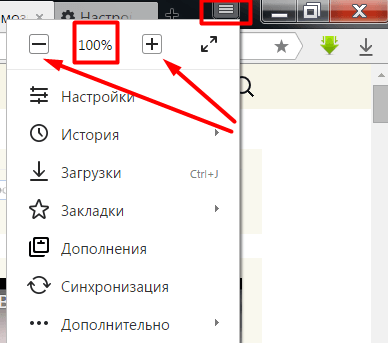
การเปลี่ยนความละเอียดหน้าจอ. อีกหนึ่ง วิธีง่ายๆการลดขนาดตัวอักษรคือการเพิ่มความละเอียดหน้าจอ (จำนวนจุดที่แสดงต่อหน่วยพื้นที่) ดังนั้นไอคอนและแบบอักษรจะถูกลดขนาดลงเพื่อให้ผู้ใช้เข้าใจได้ง่ายขึ้น ในการดำเนินการนี้ ให้คลิกขวาบนพื้นที่ว่างบนเดสก์ท็อป เลือกตัวเลือก "ความละเอียดหน้าจอ" แล้วสลับไปใช้ความละเอียดหน้าจอที่สูงขึ้น ในเวลาเดียวกัน ให้พิจารณาความสามารถของจอภาพของคุณและอย่าตั้งค่าความละเอียดให้สูงกว่าคุณลักษณะที่ประกาศไว้ของอุปกรณ์ของคุณ
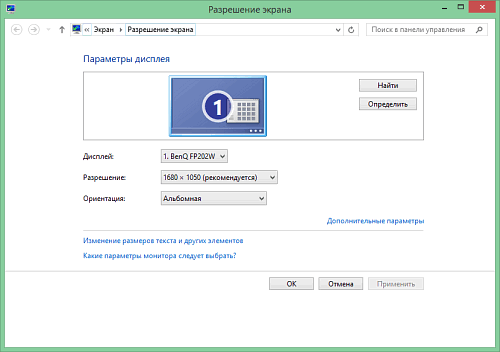
ลดขนาดแบบอักษรโดยใช้การตั้งค่าระบบปฏิบัติการ. อีกหนึ่ง วิธีที่มีประสิทธิภาพเพื่อลดขนาดแบบอักษรบนคอมพิวเตอร์ เราได้รับเครื่องมือของระบบปฏิบัติการ Windows
- เลื่อนเคอร์เซอร์ไปที่ ที่ว่างเปล่าเดสก์ท็อป กดปุ่มขวาของเมาส์ (หรือปุ่มขวาบนทัชแพดของคุณ) เลือก "ปรับแต่ง"
- จากนั้นเลือก "สีหน้าต่าง" จากนั้นเลือก "ตัวเลือกลักษณะที่ปรากฏขั้นสูง"
- ในองค์ประกอบ ให้เลือก ตัวอย่างเช่น "ไอคอน" และวางทั้งขนาดแบบอักษรและขนาดไอคอนทางด้านขวา
วิธีนี้ทำให้คุณสามารถเปลี่ยนการแสดงผลของหน้าต่างระบบต่างๆ และขนาดของแบบอักษรที่ใช้ได้
เปลี่ยนการตั้งค่าหน้าจอเราไปที่แผงควบคุมไปที่ "การจัดการและการตั้งค่าส่วนบุคคล" เลือก "หน้าจอ" และเปลี่ยนขนาดลง (ถ้าเป็นไปได้) คุณยังสามารถเปลี่ยนขนาดแบบอักษรได้โดยใช้ตัวเลือก "ขนาดแบบอักษรที่กำหนดเอง" ทางด้านซ้าย
วิดีโอการเปลี่ยนแบบอักษรบนพีซี
ฉันได้อธิบายไว้ข้างต้นแล้ว วิธีต่างๆวิธีลดขนาดแบบอักษรบนคอมพิวเตอร์โดยใช้แป้นพิมพ์ ในกรณีส่วนใหญ่ ตัวแปรสากลของแป้นพิมพ์ลัด Ctrl และ + ก็เพียงพอแล้ว ในขณะที่ในกรณีของระบบ อาจจำเป็นต้องเปลี่ยนการตั้งค่าหน้าจอ เช่นเดียวกับการใช้ตัวเลือกการกำหนดค่าส่วนบุคคลที่หลากหลาย ทั้งหมดนี้ทำได้ง่าย ๆ ไม่ต้องใช้ทักษะพิเศษและรับประกันผลลัพธ์ที่ต้องการแก่ผู้ใช้
ติดต่อกับ
ข้อความบางข้อความดูยากหรือไม่พอดีกับหน้าจอพีซีเลย ดังนั้นในหัวข้อของวันนี้ เราจะมาเรียนรู้วิธีลดขนาด เพิ่มแบบอักษรบนคอมพิวเตอร์โดยใช้แป้นพิมพ์และ การตั้งค่า Windows 7, 8. ในกรณีแรก เราจะเปลี่ยนขนาดฟอนต์เป็นลำดับความสำคัญในโปรแกรมและองค์ประกอบบางอย่างของระบบปฏิบัติการ ในกรณีที่สอง เราจะเปลี่ยนขนาดของข้อความและองค์ประกอบอินเทอร์เฟซทั้งหมดของ Windows เอง
การเปลี่ยนขนาดฟอนต์ในโปรแกรมและอ็อบเจ็กต์ OS แต่ละอัน
ผู้ใช้มักเผชิญกับความจำเป็นในการลด เพิ่มขนาดตัวอักษรบนหน้าจอคอมพิวเตอร์ในโปรแกรมต่างๆ เช่น โปรแกรมแก้ไขข้อความ (Word) เบราว์เซอร์ (Opera, Google Chrome) และอื่นๆ
ในโปรแกรมจำนวนหนึ่ง ขนาดข้อความจะเปลี่ยนแปลงทั้งในเวลาที่โปรแกรมทำงานปัจจุบัน และตลอดเวลาผ่านการตั้งค่า มันไม่สมเหตุสมผลเลยที่จะอธิบายการเปลี่ยนขนาดข้อความโดยใช้การตั้งค่า เนื่องจากกระบวนการนี้อาจแตกต่างอย่างมากในแอปพลิเคชันต่างๆ คุณสามารถค้นหาข้อมูลเกี่ยวกับเรื่องนี้สำหรับโปรแกรมใดโปรแกรมหนึ่งบนอินเทอร์เน็ตได้อย่างง่ายดาย
มาอธิบายขั้นตอนการเปลี่ยนขนาดของข้อความด้วยคีย์บอร์ดและเมาส์กันดีกว่า แอพพลิเคชั่น Windows. หากต้องการลดแบบอักษรบนคอมพิวเตอร์โดยใช้แป้นพิมพ์ ให้กดแป้น Ctrl ค้างไว้แล้วกดเครื่องหมายลบ (เพื่อเพิ่มขนาดแบบอักษร เครื่องหมายบวก) ชุดค่าผสมนี้ใช้ได้กับเบราว์เซอร์และสะดวกมากสำหรับแล็ปท็อป
ที่สุด วิธีสากลคือการกดปุ่ม Ctrl ค้างไว้ จากนั้นโดยไม่ปล่อย ให้เลื่อนล้อเมาส์ขึ้นเพื่อเพิ่มขนาดข้อความและลงเพื่อลดขนาด ใช้งานได้แม้ใน Windows Explorer
คุณยังสามารถเปลี่ยนขนาดฟอนต์บนคอมพิวเตอร์สำหรับองค์ประกอบแต่ละอย่างของ Windows 7, 8 บทความ วิธีเปลี่ยนขนาดของไอคอนเดสก์ท็อป อธิบายรายละเอียดวิธีการเปลี่ยนขนาดข้อความของไอคอนเดสก์ท็อป
ในคำแนะนำก่อนหน้านี้ การเปลี่ยนแบบอักษรใน Windows 7 รูปแบบแบบอักษรของชิ้นส่วนและองค์ประกอบทั้งหมดของระบบปฏิบัติการเปลี่ยนไป ตามลิงค์ด้านบนเพื่อดูวิธีการเปิด การตั้งค่าเพิ่มเติมออกแบบ.
ไม่ใช่องค์ประกอบทั้งหมดของ Windows 7 ที่มีการเปลี่ยนแปลงขนาดฟอนต์ อย่างไรก็ตาม ให้เลือกองค์ประกอบที่คุณต้องการกำหนดขนาดตัวอักษร ในช่อง "ขนาด" ให้คลิกที่ตัวเลขปัจจุบันเพื่อเลือกค่าอื่นจากรายการ การทำเช่นนี้กับกลุ่มขององค์ประกอบ คุณจะปรับแต่งได้

ใน Windows 8 ไปที่แผงควบคุม ใช้มุมมองไอคอนขนาดเล็ก ค้นหาตัวเลือก "หน้าจอ" เลือก
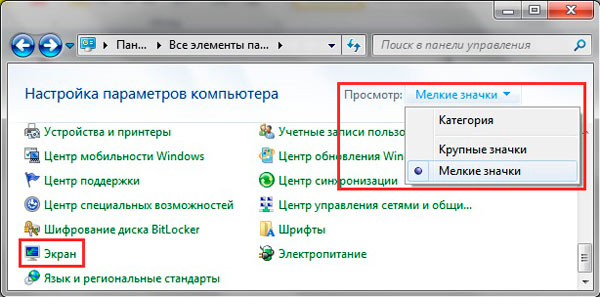
ที่ด้านล่างของหน้าต่าง คุณสามารถเปลี่ยนขนาดแบบอักษรสำหรับแต่ละองค์ประกอบได้ ในการแก้ไข 8.1 หากต้องการเข้าถึงการตั้งค่าเหล่านี้ ให้เลือกตัวเลือกเพื่อเลือกมาตราส่วนสำหรับจอแสดงผลทั้งหมด ถัดไป ระบุองค์ประกอบและขนาดแบบอักษร จากนั้นคลิก "ใช้" และรอให้การเปลี่ยนแปลงมีผล

การเปลี่ยนขนาดตัวอักษรของวัตถุ Windows ทั้งหมด
คำแนะนำจะแสดงวิธีการเพิ่มขนาดแบบอักษรบนคอมพิวเตอร์หรือลดขนาดโดยเปลี่ยนจำนวนจุดต่อนิ้ว ในขณะที่องค์ประกอบอื่นๆ ทั้งหมดจะแสดงขนาดใหญ่ขึ้นหรือเล็กลง ขั้นแรกคุณต้องค้นหาการตั้งค่าหน้าจอ (อธิบายไว้ด้านบน) ใน Windows 7, 8 คุณจะสามารถเข้าถึงรายการขนาดเป็นเปอร์เซ็นต์ (มาตรฐาน "เล็ก")
หากต้องการเพิ่มแบบอักษรบนหน้าจอคอมพิวเตอร์ ให้เลือกเปอร์เซ็นต์ที่ใหญ่กว่าค่ามาตรฐาน จากนั้นคลิก "สมัคร" จากนั้น "ออกจากระบบทันที"

คุณสามารถตั้งค่ากำหนดผู้ใช้ (ของคุณ) ในเจ็ดคลิก "ขนาดแบบอักษรอื่น" ทางซ้าย (ภาพหน้าจอด้านบน) ในแปดกด " พารามิเตอร์ผู้ใช้ขนาด."
ในกล่อง "เลือกมาตราส่วน" ตั้งค่าเปอร์เซ็นต์ขนาดที่กำหนดเองโดยเลือกจากเปอร์เซ็นต์ที่กำหนดไว้ล่วงหน้า หรือกดปุ่มเมาส์บนไม้บรรทัดค้างไว้แล้วลากไปทางขวาเพื่อเพิ่ม ไปทางซ้ายเพื่อลดเปอร์เซ็นต์ คุณสามารถติดตามค่าของพิกเซลต่อนิ้วได้ที่นี่ ค่าสูงสุดคือ 500% อย่าลืมตรวจสอบตัวเลือกการปรับขนาดสไตล์ WindowsXP เพื่อไม่ให้เกิดปัญหากับการแสดงข้อความในโปรแกรมเก่า

หลังจากเลือกเปอร์เซ็นต์ที่ต้องการแล้ว ให้คลิกตกลง จากนั้น "ใช้" และ "ออกทันที"
คุณสามารถย่อ เพิ่มแบบอักษรบนคอมพิวเตอร์ด้วยตนเองผ่านรีจิสทรี เปิดรีจิสทรีของเจ็ดหรือแปดไปที่ส่วน "เดสก์ท็อป" (รายละเอียดในภาพ) ในแผงด้านขวา ให้ค้นหาตัวเลือก "LogPixels" ดับเบิลคลิกเพื่อเปิด เลือกระบบตัวเลข "ทศนิยม" และตั้งค่าเป็นพิกเซล จากนั้นคลิก ตกลง รีสตาร์ทพีซีของคุณ

ฉันนำเสนอตารางอ้างอิงอัตราส่วนของพิกเซลต่อมาตราส่วน:
หากคุณตั้งค่าความละเอียดหน้าจอให้ใหญ่มาก ภาพอาจดูบิดเบี้ยวและคลุมเครือ ทำการดาวน์โหลดใน โหมดปลอดภัยและตั้งค่าขนาดที่ยอมรับได้ หรือดาวน์โหลดไฟล์รีจิสตรีที่นี่ ทำการแตกไฟล์ ดับเบิลคลิกเพื่อเรียกใช้ไฟล์ .reg คลิก "ใช่" (ข้อความควบคุมบัญชีผู้ใช้) จากนั้น "ใช่" และตกลง จากนั้นรีสตาร์ท Windows
ดังนั้นคุณจึงรู้วิธีลดหรือเพิ่มแบบอักษรบนคอมพิวเตอร์โดยใช้แป้นพิมพ์ของส่วนประกอบต่างๆ ของ Windows 7, 8 และโปรแกรมต่างๆ และยังพิจารณาเปลี่ยนขนาดข้อความบนหน้าจอทั้งหมดด้วย คำแนะนำที่จะใช้ขึ้นอยู่กับคุณ